- دانگرید آیفون چیست؟
- مراحل آمادهسازی قبل از دانگرید iOS 26 به iOS 18
- روش رسمی اپل برای دانگرید آیفون از iOS 26 به iOS 18
- 1. دانلود فایل IPSW
- 2. اتصال گوشی به کامپیوتر
- 3. فعالسازی حالت Recovery Mode
- 4. کلیک روی Restore iPhone در سیستم شخصی
- 5. انتخاب فایل IPSW و شروع فرآیند ریستور
- روش ورود به Recovery Mode در آیفون
- دانگرید به نسخه پایدار با نرم افزار ReiBoot
- باگهای iOS 26 چیست؟
- مقایسه باگهای iOS 26 و iOS 18 در زمان عرضه
- جمعبندی؛ دانگرید گوشی آیفون
- سوالات متداول؛ دانگرید iOS 26 به iOS 18
- دانگرید آیفون به چه دلیل انجام می شود؟
- آیا بعد از دانگرید آیفون، اطلاعاتم پاک میشود؟
- آیا امکان بازیابی اطلاعات بدون بکآپ iOS 18 وجود دارد؟
- آیا امکان دانگرید آیفون بدون کامپیوتر وجود دارد؟
- باگهای iOS 26 چه مشکلاتی ایجاد کردهاند؟
با انتشار نسخههای جدید iOS، کاربران زیادی وسوسه میشوند امکانات تازه را تجربه کنند؛ این کاربران پس از خرید گوشی آیفون به دنبال تجربه آخرین آپدیت ها و نسخه جدید iOS هستند؛ اما نسخههای بتا مثل iOS 26 beta و حتی نسخه های اولیه سیستم عامل اپل، اغلب با باگ های متعدد، مشکلات باتری، هنگ کردن برنامه ها و حتی کرش های ناگهانی همراه هستند. همین موضوع باعث می شود بسیاری به دنبال دانگرید آیفون و بازگشت به نسخه پایدار قبلی مثل iOS 18 باشند.
آیفون های مناسب برای دانگرید
- مدلهایی که نسخه iOS قبلی آنها هنوز توسط اپل ساین می شود ✅
- آیفون هایی با حافظه کافی برای پشتیبان گیری قبل از دانگرید 💾
- گوشی هایی که جیل بریک آنها پشتیبانی می شود 🔓
- دارای باتری سالم و پورت لایتنینگ بدون مشکل ⚡
- دارای فایل IPSW رسمی و معتبر از سایت اپل 🔗
آیفون های نامناسب برای دانگرید
- مدل هایی که نسخه iOS موردنظر دیگر ساین نمی شود 🚫
- گوشی های دارای خطا در آیتونز هنگام ریستور ❌
- دستگاه هایی با قفل فعال یا Apple ID نامشخص 🔐
- آیفونهایی که باتری یا پورت شارژ آنها آسیب دیده است 🔋
- مدل های بسیار قدیمی که با نسخه جدید آیتونز سازگار نیستند 🕰️
دانگرید آیفون چیست؟
به زبان ساده، دانگرید آیفون به معنی بازگرداندن سیستمعامل دستگاه از نسخه جدیدتر به نسخه قدیمیتر است. این کار معمولاً برای رهایی از مشکلات نسخههای بتا یا ناسازگاری برنامهها انجام میشود. مثلاً وقتی آپدیت iOS 26 روی گوشی نصب میکنید و متوجه میشوید باگهای آن استفاده روزمره را مختل کردهاند، بهترین راهحل بازگشت به iOS 18 است.
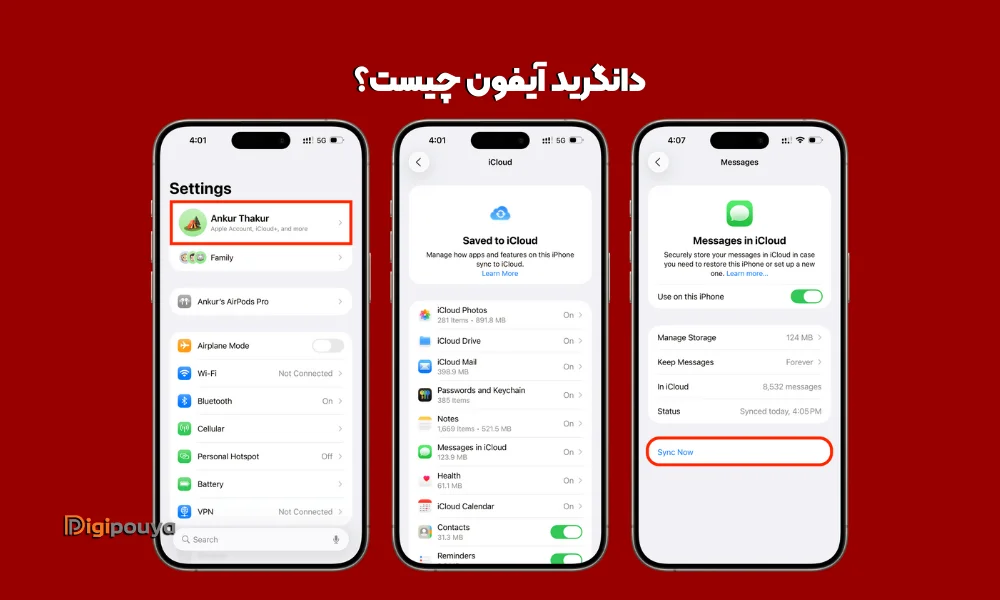
یکی از مهمترین مسائلی که باید در دانگرید در نظر بگیرید، حذف کامل اطلاعات دستگاه است و همین موضوع باعث می شود که کاربران از دانگرید نسخه جدید ios خود منصرف شوند و ریسک از دست دادن اطلاعات گوشی خود را نپذیرند؛ به همین خاطر در ادامه، به علت از دست دادن اطلاعات گوشی در هنگام دانگرید iOS 26 به iOS 18 می پردازیم.
- اگر قبل از نصب iOS 26 بکآپ نگرفته باشید، پس از دانگرید همه دادهها پاک خواهد شد.
- تنها بکآپهایی که روی iOS 18 یا نسخههای قبلی آن گرفته شدهاند، بعد از دانگرید قابل بازیابی هستند.
مراحل آمادهسازی قبل از دانگرید iOS 26 به iOS 18
قبل از شروع مراحل، این موارد را حتماً انجام دهید تا ریسک از دست دادن اطلاعات گوشی کمتر شود.
- بکاپ گرفتن از ایفون برای حفظ اطلاعات مهم خود (ترجیحاً روی iCloud یا کامپیوتر).
- خاموش کردن Find My iPhone از مسیر Settings > [Your Name] > Find My.
- شارژ دستگاه حداقل تا ۵۰ درصد یا اتصال دائمی به شارژر.
- آماده داشتن یک مک یا کامپیوتر ویندوزی، چون دانگرید بدون کامپیوتر امکانپذیر نیست.

روش رسمی اپل برای دانگرید آیفون از iOS 26 به iOS 18
مطمئنترین روش، استفاده از iTunes یا Finder به همراه فایل IPSW تایید شده توسط اپل است که شامل مراحل زیر است:
1. دانلود فایل IPSW
برای شروع فرآیند دانگرید، ابتدا باید فایل IPSW متناسب با مدل دقیق آیفون خود را دانلود کنید. سایت ipsw.me یکی از منابع معتبر برای دریافت این فایلهاست. توجه داشته باشید که تنها نسخههایی قابل نصب هستند که هنوز توسط اپل امضا (Signed) شده باشند، در غیر این صورت هنگام ریستور با خطا مواجه خواهید شد.
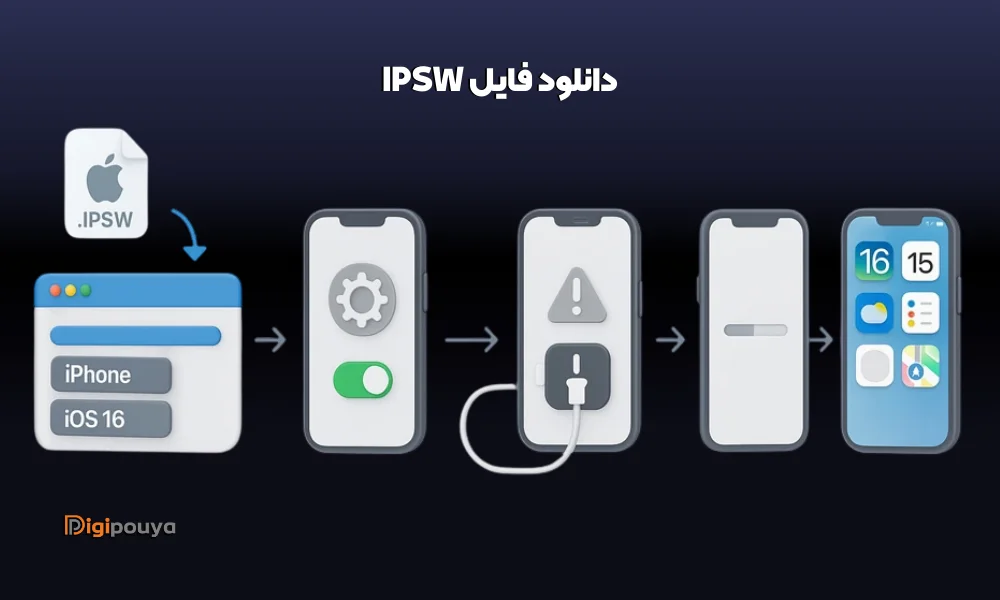
2. اتصال گوشی به کامپیوتر
پس از دانلود فایل، آیفون خود را با کابل اصلی به رایانه متصل کنید. اگر از ویندوز استفاده میکنید، باید آخرین نسخه iTunes را نصب و اجرا کنید. در صورتی که از macOS Catalina یا نسخههای جدیدتر استفاده میکنید، فرآیند از طریق برنامه Finder انجام خواهد شد. این مرحله برای شناسایی و مدیریت دستگاه حیاتی است.
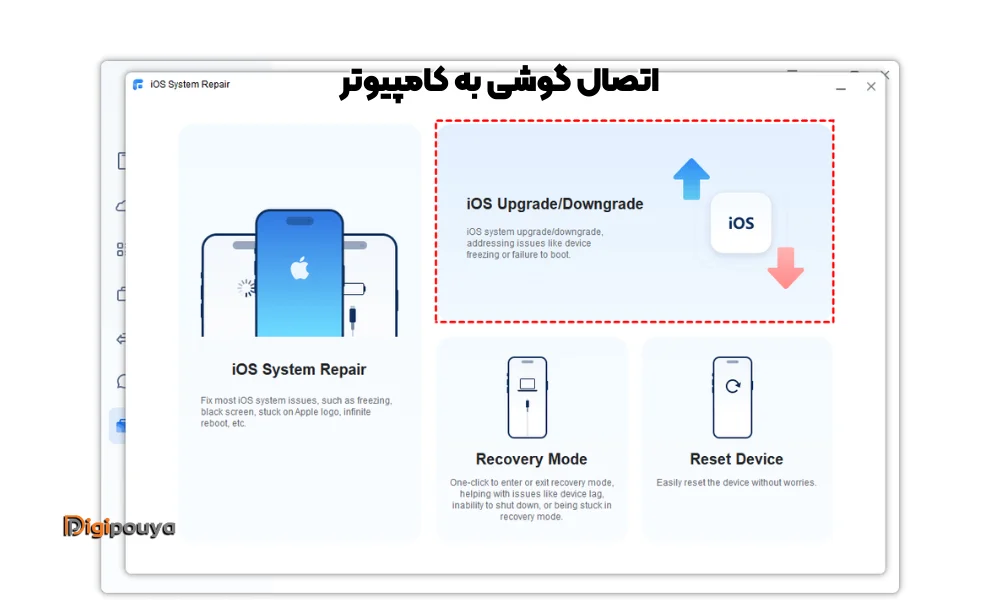
3. فعالسازی حالت Recovery Mode
برای اینکه سیستم بتواند دانگرید را آغاز کند، باید آیفون را به Recovery Mode ببرید. بسته به مدل آیفون، ترکیب کلیدها متفاوت است (مثلاً در آیفون 8 و بالاتر: دکمه افزایش صدا → دکمه کاهش صدا → نگه داشتن دکمه کناری تا نمایش صفحه Connect to computer). این حالت به شما امکان میدهد دستگاه را ریستور یا آپدیت کنید.
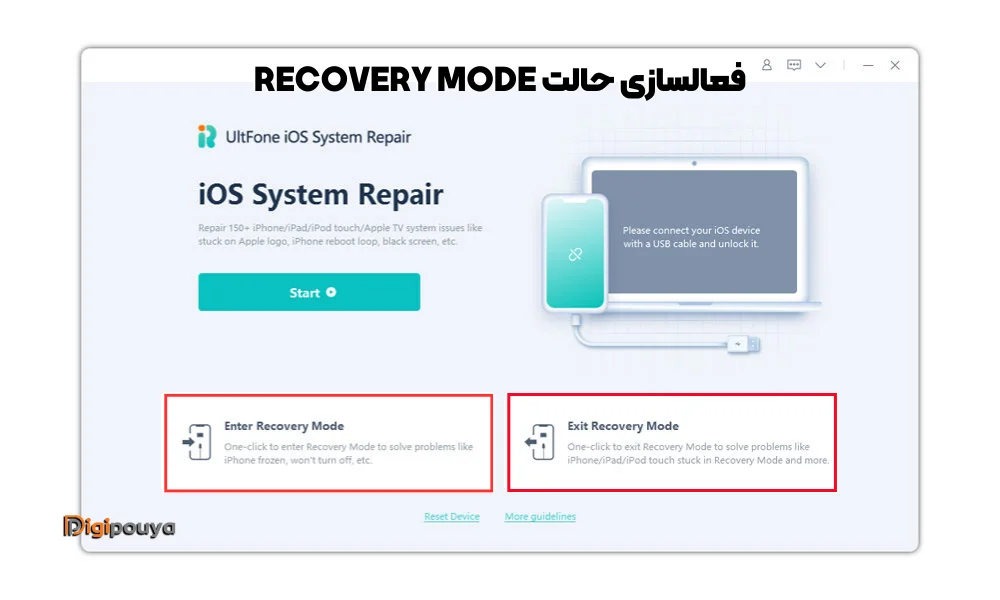
4. کلیک روی Restore iPhone در سیستم شخصی
در این مرحله، برنامه iTunes یا Finder گزینههای Update و Restore iPhone را نشان میدهد. شما باید کلید Shift (در ویندوز) یا Option (در مک) را نگه داشته و همزمان روی گزینه Restore iPhone کلیک کنید. این ترکیب به شما اجازه میدهد فایل IPSW دلخواه خود را انتخاب کرده و فرآیند دانگرید را آغاز کنید.
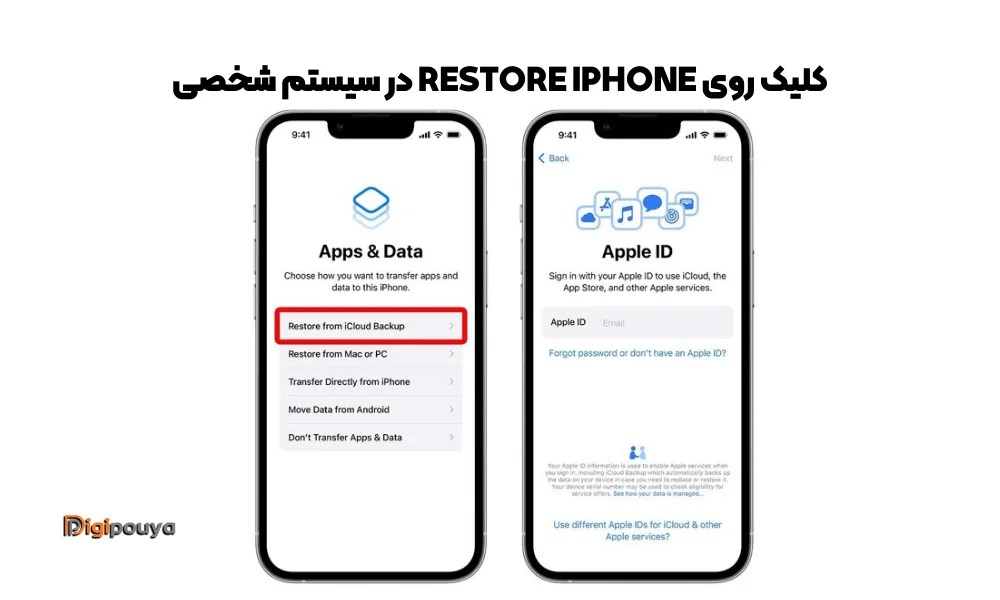
5. انتخاب فایل IPSW و شروع فرآیند ریستور
اکنون پنجره مرورگر فایل باز میشود و باید فایل IPSW دانلود شده برای نسخه iOS 18 را انتخاب کنید. پس از تأیید، سیستم عملیات ریستور را آغاز میکند. این فرآیند چند دقیقه طول میکشد و پس از اتمام، آیفون شما با نسخه پایدار iOS 18 بوت خواهد شد. توجه کنید که در این مرحله معمولاً تمامی اطلاعات دستگاه پاک میشود، مگر اینکه بکآپ معتبر داشته باشید.
روش ورود به Recovery Mode در آیفون
برای انجام دانگرید آیفون از iOS 26 به iOS 18، در بسیاری از موارد باید دستگاه را به حالت Recovery Mode ببرید. این حالت زمانی استفاده میشود که گوشی روی لوگوی اپل گیر کرده باشد یا رایانه آن را شناسایی نکند. برای ورود به ریکاوری کافی است آیفون را با کابل USB به رایانه متصل کرده و بسته به مدل دستگاه، دکمه افزایش صدا را فشار داده و سریعا رها کنید. سپس دکمه کاهش صدا را به همین صورت فشار و رها کنید. سپس دکمه بالا را نگه دارید تا دستگاه ریستارت شود تا صفحهی Connect to computer ظاهر شود.
پس از آن، در نرمافزار iTunes یا Finder گزینههای Update یا Restore نمایش داده میشود که برای دانگرید باید از گزینه Restore و فایل IPSW مربوط به iOS 18 استفاده کنید.
دانگرید به نسخه پایدار با نرم افزار ReiBoot
نرمافزارهایی مثل Tenorshare ReiBoot ادعا میکنند که میتوانند با یک کلیک، دانگرید آیفون از iOS 26 به iOS 18 را بدون از دست دادن داده انجام دهند. با این حال، باید با احتیاط از این ابزارها استفاده کنید، چون اپل هیچگونه پشتیبانی یا تضمینی برای آنها ارائه نمیدهد و ممکن است گوشی آیفون شما به درستی به نسخه پایدار برگردانده نشود.
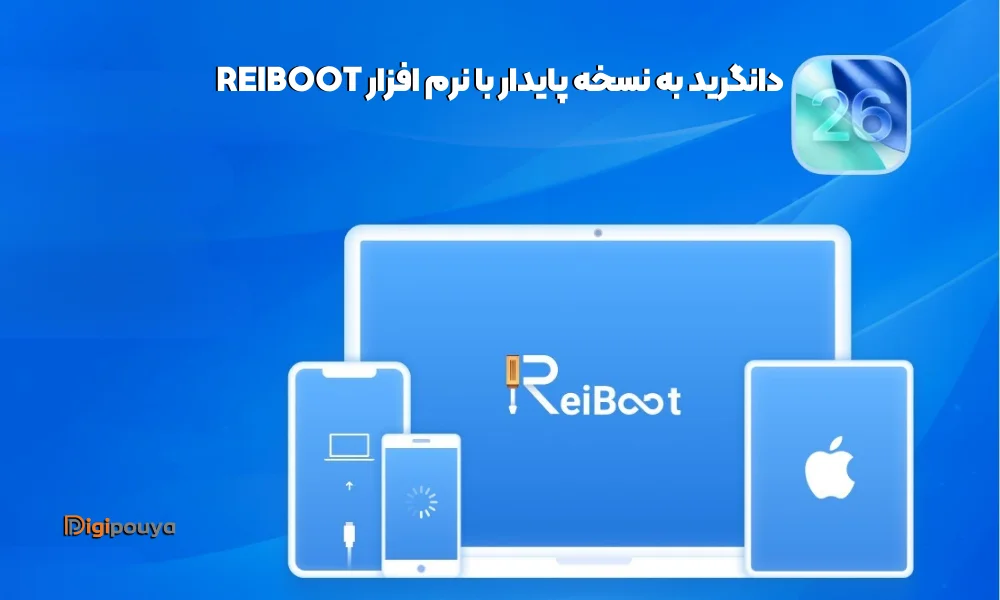
باگهای iOS 26 چیست؟
نسخه بتای iOS 26 باگهای متعددی گزارش کرده که این مشکلات دلیل اصلی تمایل کاربران به بازگشت سریع به iOS 18 هستند؛
- تخلیه سریع باتری حتی در حالت آمادهبهکار
- کرش کردن اپلیکیشنهای بانکی و پیامرسانها
- مشکلات اتصال به Wi-Fi و Bluetooth
- تاخیر در باز شدن دوربین یا گالری
- لگهای متعدد در بازیها و اپلیکیشنهای سنگین

مقایسه باگهای iOS 26 و iOS 18 در زمان عرضه
هر نسخه جدید iOS در زمان عرضه میتواند با مشکلات و ناپایداریهایی همراه باشد. نسخه iOS 26 beta به دلیل آزمایشی بودن، باگهای زیادی مانند تخلیه سریع باتری، کرش اپلیکیشنها و اختلال در اتصال Wi-Fi و Bluetooth گزارش کرده است. در مقابل، نسخه پایدار iOS 18 هنگام انتشار با مشکلات بسیار کمتری مواجه بود و بیشتر باگها جزئی و سریعاً توسط اپل رفع شدند. به همین دلیل، بسیاری از کاربران پس از تجربه باگهای متعدد در iOS 26، ترجیح میدهند به نسخه مطمئنتر iOS 18 بازگردند.
| نوع باگها / مشکلات | iOS 26 | iOS 18 |
| مصرف باتری | تخلیه سریع باتری حتی در حالت آمادهبهکار | مصرف باتری بهینه و پایدار |
| عملکرد اپلیکیشنها | کرش مداوم اپهای بانکی، پیامرسان و برخی بازیها | سازگاری بالا با اغلب اپها |
| اتصالات بیسیم | قطع و وصل Wi-Fi و اختلال در Bluetooth | عملکرد پایدار و بدون مشکل خاص |
| رابط کاربری | لگ و تاخیر در باز شدن منوها و انیمیشنها | روان و بدون لگ محسوس |
| دوربین و گالری | تاخیر در اجرای اپ دوربین و باز شدن گالری | کارکرد سریع و بدون تاخیر |
| ریستارت یا فریز شدن | فریز ناگهانی و ریستارت خودکار در برخی مدلها | موارد نادر و جزئی، اغلب بدون مشکل جدی |
| ریسک کلی برای کاربران | بالا – مناسب فقط برای تستکنندگان | پایین – مناسب استفاده روزانه |
جمعبندی؛ دانگرید گوشی آیفون
اگر بعد از نصب iOS 26 beta دچار مشکلات جدی شدهاید، بهترین انتخاب دانگرید آیفون از iOS 26 به iOS 18 است. با اینکه ریسک از دست رفتن اطلاعات وجود دارد، اما این فرآیند باعث میشود دوباره به یک نسخه پایدار و مطمئن برگردید.
برای کاربران عادی توصیه میشود تنها از روش رسمی اپل (iTunes/Finder و IPSW) استفاده کنند. ابزارهای شخص ثالث مثل ReiBoot میتوانند گزینهای سریعتر باشند، اما همواره خطرناکتر و بدون پشتیبانی رسمی هستند. به یاد داشته باشید، نسخههای بتا مخصوص توسعهدهندگاناند؛ اگر ثبات و کارایی برایتان مهم است، همیشه منتظر انتشار نسخه پایدار بمانید.
سوالات متداول؛ دانگرید iOS 26 به iOS 18
دانگرید آیفون به چه دلیل انجام می شود؟
دانگرید گوشی آیفون یعنی بازگرداندن سیستمعامل آیفون از نسخه جدیدتر (مثل iOS 26) به نسخه قدیمیتر (مثل iOS 18) برای رفع مشکلات یا باگها انجام می شود.
آیا بعد از دانگرید آیفون، اطلاعاتم پاک میشود؟
بله، معمولاً همه اطلاعات بعد از دانگرید آیفون پاک میشود مگر اینکه بکآپ از نسخه قبلی iOS داشته باشید.
آیا امکان بازیابی اطلاعات بدون بکآپ iOS 18 وجود دارد؟
به طور کلی خیر؛ برخی کاربران روشهایی مثل ویرایش بکآپ iOS 26 و بازیابی آن روی iOS 18 را امتحان کردهاند، اما این روشها اغلب مشکلاتی مثل پاک شدن تاریخچه تماسها یا اختلال در همگامسازی iCloud ایجاد میکند.
آیا امکان دانگرید آیفون بدون کامپیوتر وجود دارد؟
خیر، امکان دانگرید یا بازگشت به نسخه قبلی تنها از طریق iTunes یا Finder روی کامپیوتر ممکن است.
باگهای iOS 26 چه مشکلاتی ایجاد کردهاند؟
مشکلات باتری، کرش اپلیکیشنها، اختلال در Wi-Fi و Bluetooth، و لگ در اجرای بازیها از رایجترین باگهای iOS 26 هستند.






دیدگاه خود را بنویسید